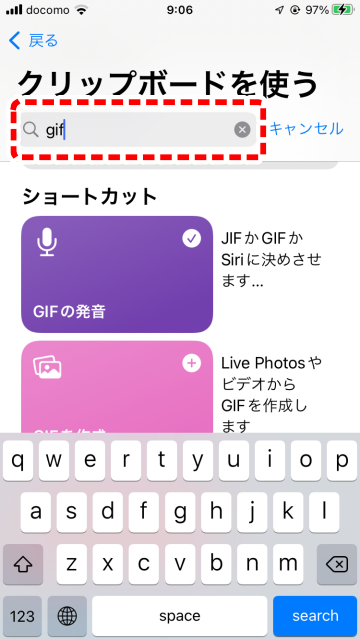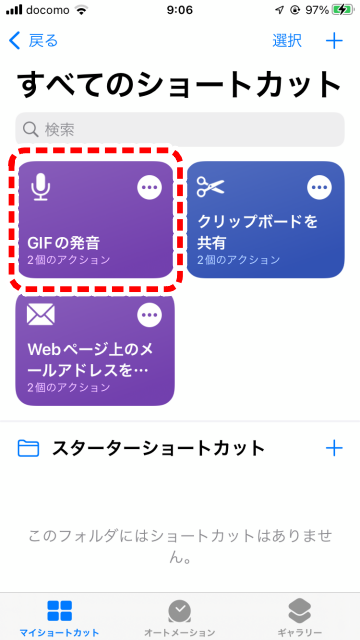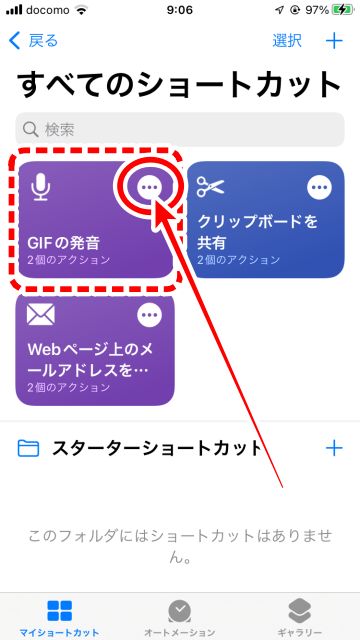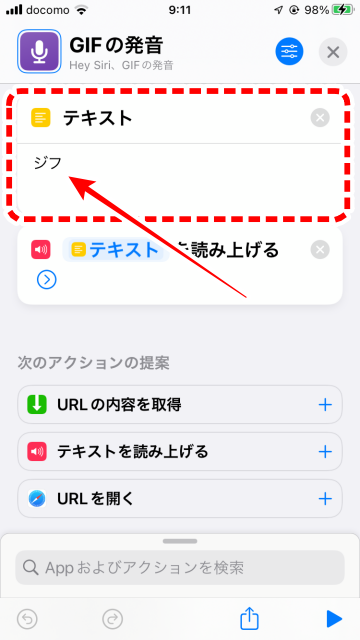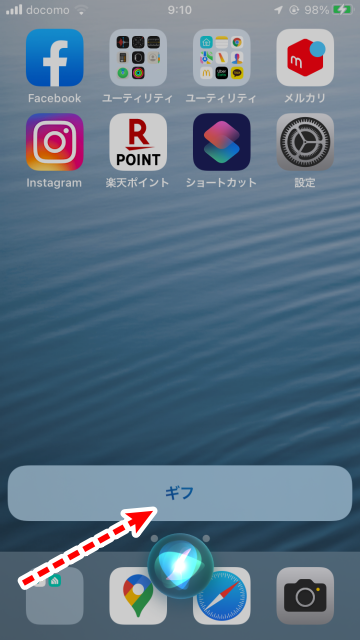【iOSショートカット】GIFの発音をiPhoneに決めさせる方法


iOS13から標準インストールのアプリとなった「ショートカット」は、よく使う機能やさまざまな操作を自動化して実行させる機能です。
今回ご紹介する「GIFの発音」は、SiriにGIFの発音を決めさせるちょっとマニアックなショートカットです。
「GIFの発音って知ってる?実は……」何ていう一発ネタを披露する際に利用できそうです。
▼「ショートカット」アプリをダウンロードする
▼「ショートカット」アプリで「GIFの発音」を追加する
▼ショートカットを編集し「GIFの発音」をSiriで確認
「ショートカット」アプリをダウンロードする
 iOS標準アプリの「ショートカット」はiPhoneに元々インストールされています。削除した場合はApp Storeでインストールし直すことができます
iOS標準アプリの「ショートカット」はiPhoneに元々インストールされています。削除した場合はApp Storeでインストールし直すことができます
「ショートカット」アプリで「GIFの発音」を追加する
1
ショートカットアプリを起動する
 ホーム画面の「ショートカット」アプリをタップします
ホーム画面の「ショートカット」アプリをタップします
2
「ショートカット」のギャラリーを選択
 ギャラリーをタップします
ギャラリーをタップします
3
「gif」で検索をする
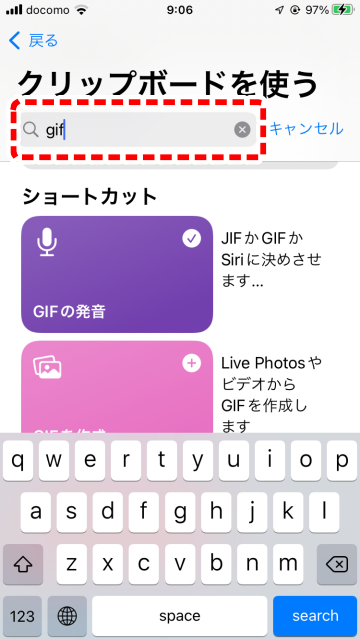 検索窓から「gif」と入力します
でてきた「GIF」の発音をタップします
検索窓から「gif」と入力します
でてきた「GIF」の発音をタップします
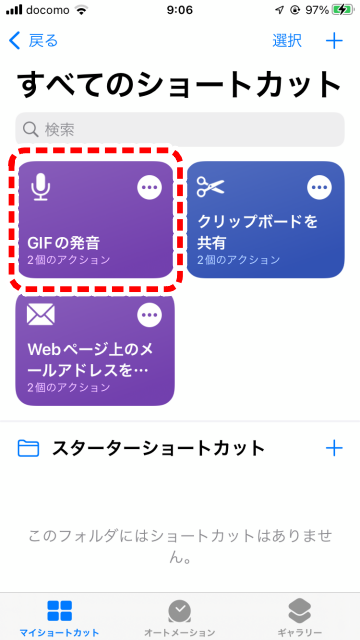 「マイショートカット」に追加されているのを確認します
「マイショートカット」に追加されているのを確認します
ショートカットを編集し「GIFの発音」をSiriで確認
1
ショートカットを編集
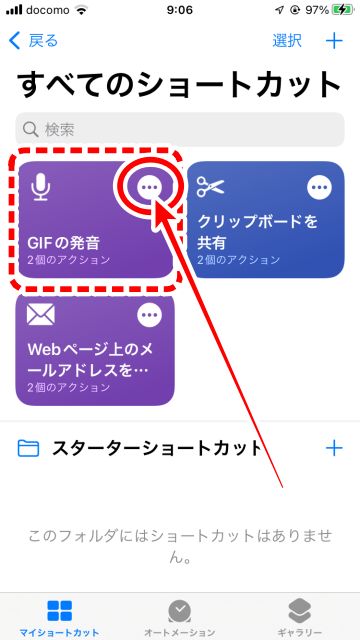 マイショートカットから「・・・」アイコンを押して、ショートカットを編集します
マイショートカットから「・・・」アイコンを押して、ショートカットを編集します
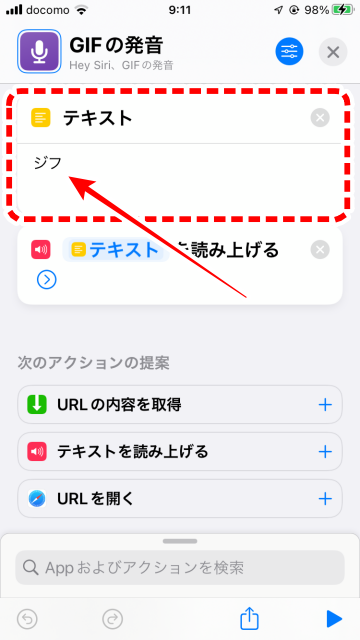 「ジフ」「ギフ」などお好みの発音を入れます
「ジフ」「ギフ」などお好みの発音を入れます
1
Siriで確認をする
 「Hey Siri GIFの発音」で発音を確認しましょう
デフォルトでは「ジフ」とでました。
「Hey Siri GIFの発音」で発音を確認しましょう
デフォルトでは「ジフ」とでました。
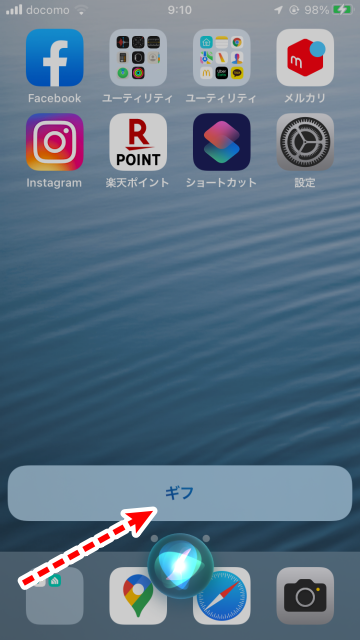 「ギフ」と設定した場合
設定後は「ギフ」とでます
知り合いにおもしろネタとして教えてみましょう
「ギフ」と設定した場合
設定後は「ギフ」とでます
知り合いにおもしろネタとして教えてみましょう
(たまちゃん)